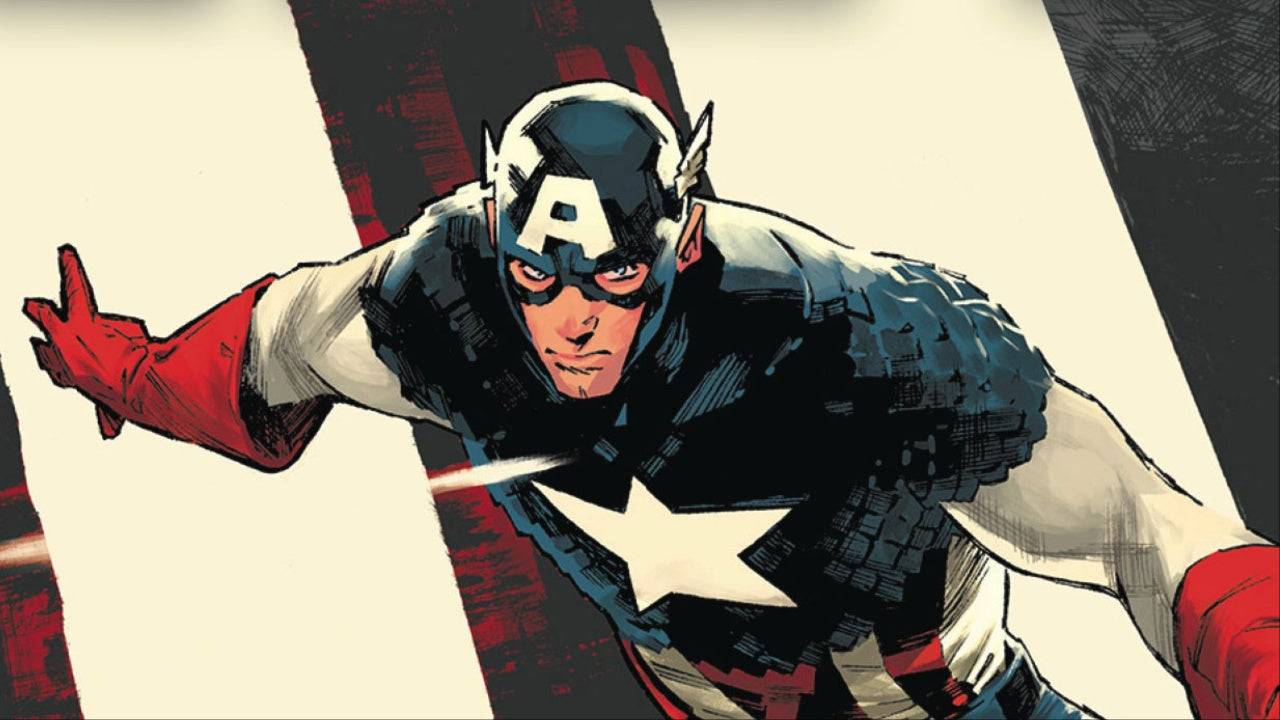Casa > Notizia > Disabilita l'accelerazione del mouse: ottimizza l'esperienza di gioco nei rivali Marvel
Disabilita l'accelerazione del mouse: ottimizza l'esperienza di gioco nei rivali Marvel
- By Hazel
- Feb 23,2025
L'accelerazione del mouse ostacola significativamente le prestazioni nei tiratori e Marvel Rivals non fa eccezione. Il gioco predefinito è l'accelerazione del mouse senza alcuna opzione di gioco per disabilitarlo. Questa guida spiega come disabilitarla manualmente.
Disabilitazione dell'accelerazione del mouse nei rivali Marvel
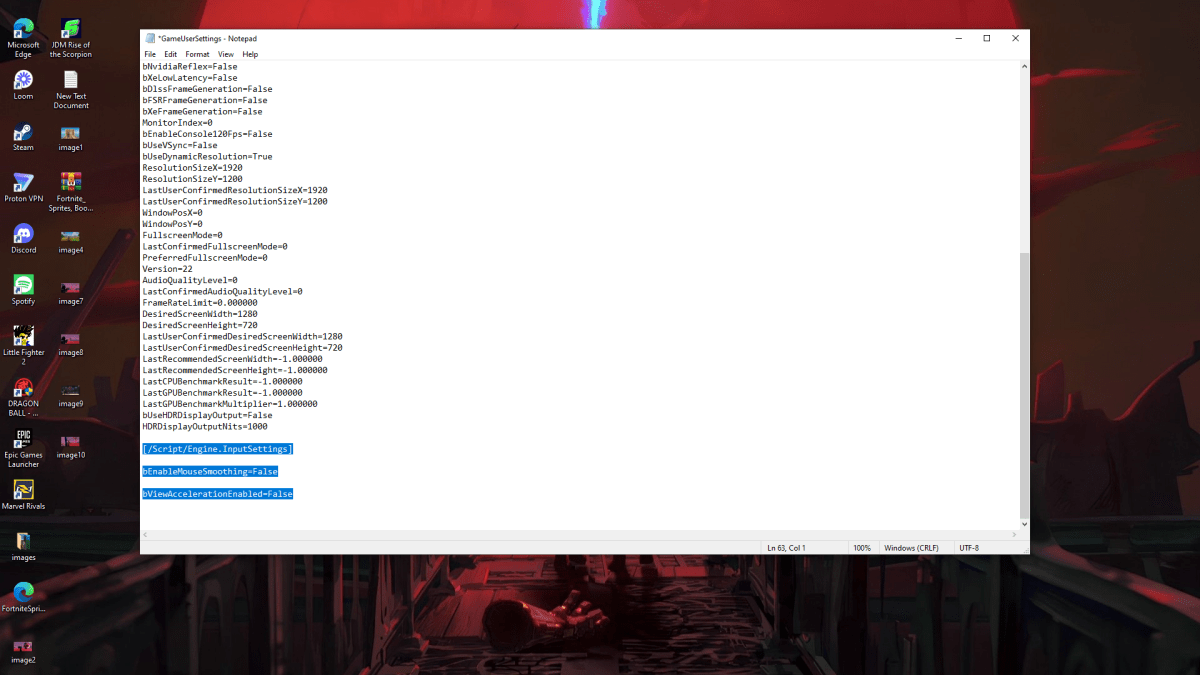
Poiché il gioco manca di un'impostazione nel gioco, è necessario modificare un file di configurazione. Segui questi passaggi:
- Premere il tasto Windows + R, quindi digitare
%LocalAppdata%e premere INVIO. - Individua la cartella "Marvel", quindi naviga su "MarvelSavedConfigWindows".
- Apri il file "GameuseRettings.ini" usando il blocco note (o un editor di testo simile).
- Aggiungi le seguenti righe alla fine del file:
`ini [/Script/engine.inputsettings] BenableMoUsesmoothing = false BVIEWACCECELerateNabled = false `
- Premere Ctrl + S per salvare le modifiche.
- Fare clic con il tasto destro del mouse sul file "GameuseRettings.ini", selezionare "Proprietà", controllare la casella "Solo da lettura", fare clic su "Applica" e quindi "OK".
Ora hai disabilitato l'accelerazione del mouse all'interno di Marvel Rivals . Per risultati ottimali, disabilitalo anche nelle impostazioni di Windows:
- Nella barra di ricerca di Windows, digitare "mouse" e selezionare "Impostazioni del mouse".
- Fare clic su "Opzioni aggiuntive del mouse" nell'angolo in alto a destra.
- Vai alla scheda "Opzioni puntatore".
- Scontrollare "Migliora la precisione del puntatore".
- Fare clic su "Applica" e poi "OK".
Con l'accelerazione del mouse disabilitato sia nel gioco che nelle finestre, il tuo obiettivo dovrebbe essere significativamente migliorato.
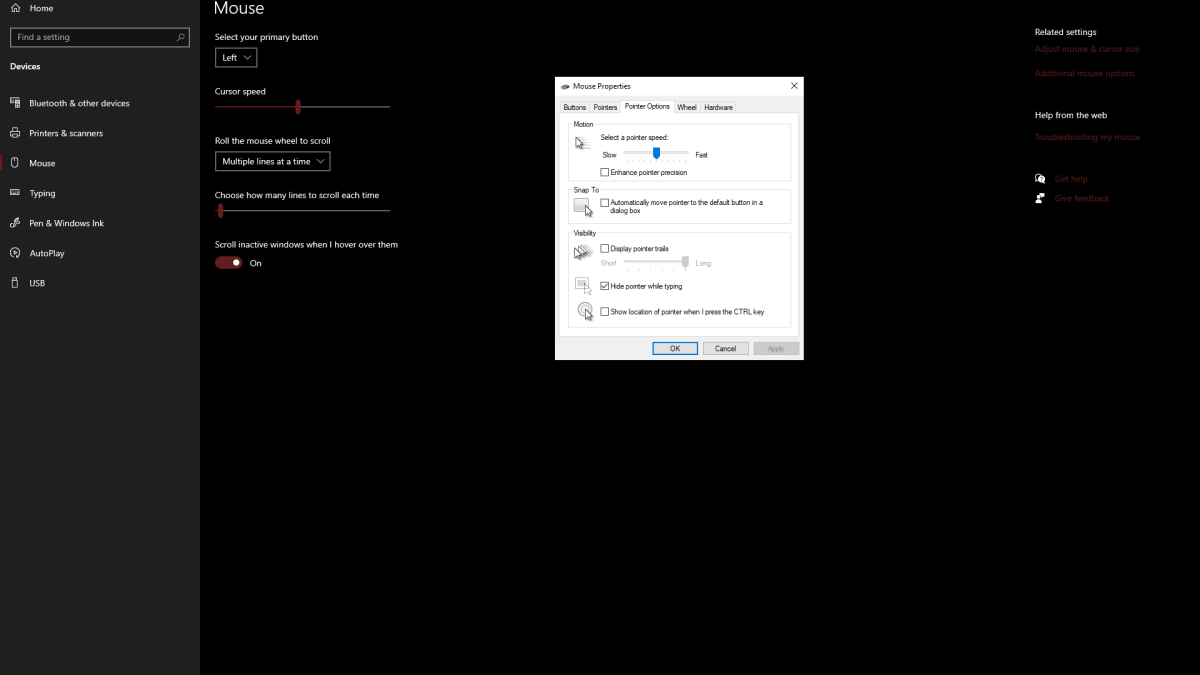
Comprendere l'accelerazione del mouse e il suo impatto
L'accelerazione del mouse altera la sensibilità in base alla velocità di movimento del topo. I movimenti veloci causano un'alta sensibilità, mentre i movimenti lenti producono bassa sensibilità. Sebbene conveniente per uso generale, questo è dannoso per i tiratori come Marvel Rivals .
La sensibilità costante è cruciale per la costruzione della memoria muscolare e il miglioramento dell'obiettivo. L'accelerazione del mouse impedisce questo cambiando costantemente la sensibilità.
Ora che l'accelerazione del mouse è disabilitata, goditi un'esperienza di mira più reattiva e coerente nei rivali Marvel .
Marvel Rivals è disponibile su PS5, PC e Xbox Series X | S.